主页 > 经验 >
win10系统多桌面切换快捷键是什么 win10系统如何快速切换桌面方
win10系统多桌面切换快捷键是什么 win10系统如何快速切换桌面方法。我们在使用电脑的时候,总是会遇到很多的电脑难题。当我们在遇到了需要在Win10系统中切换桌面的时候,应该怎么操作呢?一起来看看吧。
1在任务栏上找到如下图所示的图标。英文名字为:Task View
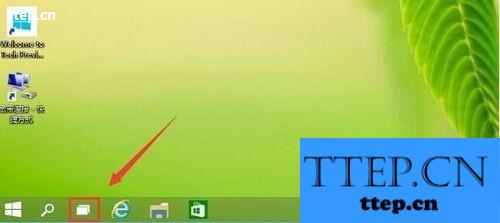
2此时会提示你添加桌面,点击那个+就可以加多个桌面。看自己的需要加桌面的个数。
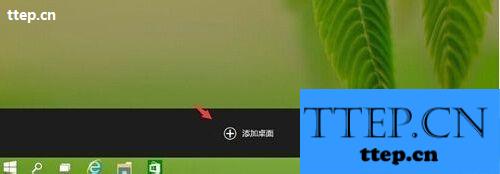
3点击一个桌面然后使用相关的程序。以后这些程序就会在这个桌面上显示。如下图所示我是用两个程序在两个桌面上显示。互不干涉,如果有几个办公程序可以放在一个桌面。
4不同的桌面还可以把程序放到另一人桌面中去。在一个桌面上的一个程序上点右键然后就可以看到如下图所示效果。移动到桌面X。是不是有意思有点用吧!
对于我们在遇到了需要在Win10系统中切换桌面的时候,我们就可以利用到上面给你们介绍的解决方法进行处理,希望能够对你们有所帮助。
1在任务栏上找到如下图所示的图标。英文名字为:Task View
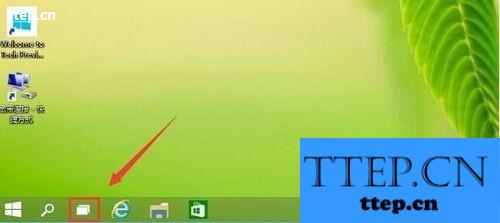
2此时会提示你添加桌面,点击那个+就可以加多个桌面。看自己的需要加桌面的个数。
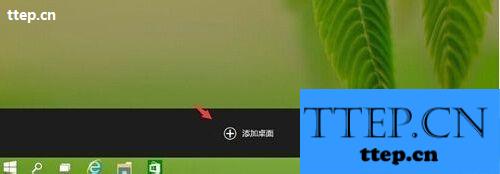
3点击一个桌面然后使用相关的程序。以后这些程序就会在这个桌面上显示。如下图所示我是用两个程序在两个桌面上显示。互不干涉,如果有几个办公程序可以放在一个桌面。
4不同的桌面还可以把程序放到另一人桌面中去。在一个桌面上的一个程序上点右键然后就可以看到如下图所示效果。移动到桌面X。是不是有意思有点用吧!
对于我们在遇到了需要在Win10系统中切换桌面的时候,我们就可以利用到上面给你们介绍的解决方法进行处理,希望能够对你们有所帮助。
- 最近发表
- 赞助商链接
